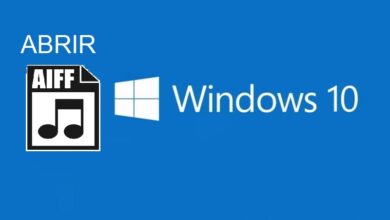لماذا لا تظهر أيقونة Realtek في نظام التشغيل Windows 10؟ – الحل الفعال
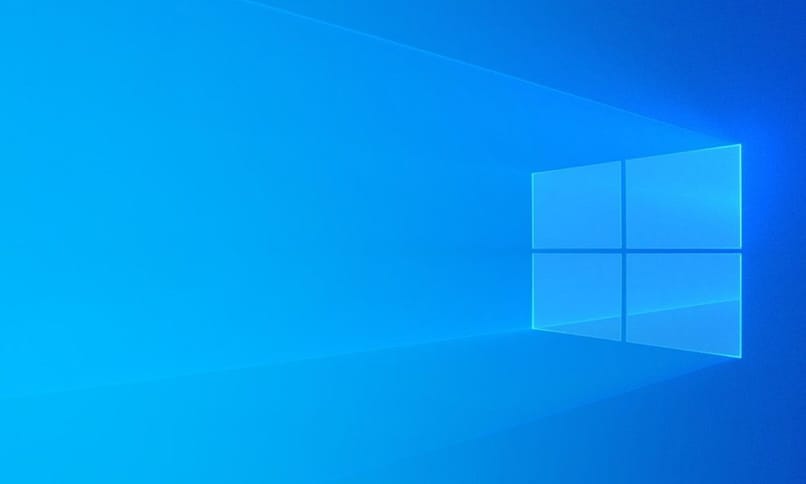
أحد أنظمة التشغيل الأكثر استخدامًا اليوم هو Windows 10. لأنه يقدم لنا العديد من الوظائف المفيدة وهو الإصدار الأحدث. للحصول عليه تحتاج إلى تهيئة جهاز الكمبيوتر الخاص بك. ولكن، في وقت الحصول على هذا الإصدار، يجب أن يكون لدينا جميع الأدوات الصوتية حتى نتمكن من الاستماع إلى الموسيقى أو مقاطع الفيديو أو الإشعارات. حيث يفضل الكثير من المستخدمين استخدام خيار Realtek HD Audio . والسبب هو أنه سيجعل إدارة الصوت أسهل ويقدم لك أفضل الأدوات للاستماع إلى أي شيء من جهاز الكمبيوتر الخاص بك.
لكن الكثير من الأشخاص لاحظوا أن هذا التطبيق غير متوفر في نظام التشغيل Windows 10. في الواقع، لا يوجد في علبة لوحة التحكم، لذلك قد تتساءل لماذا لا تظهر أيقونة Realtek؟ أدناه، سوف تتعلم هذه المعلومات وكيفية اصلاحها.
كيفية تحديث برنامج تشغيل الصوت Realtek في نظام التشغيل Windows 10؟
أفضل طريقة لظهور برنامج الصوت Realtek هي تحديثه. للقيام بذلك، يجب عليك وضع نفسك على الشاشة الرئيسية لجهاز الكمبيوتر والنقر بزر الماوس الأيمن عليها لفتح القائمة. عند القيام بذلك، نختار خيار “إدارة الأجهزة” ، ثم في القائمة الجديدة، سنبحث عن الخيار الذي يقول “عناصر التحكم في الصوت والفيديو والألعاب”.

في الخيارات الجديدة سوف نقوم بالبحث واختيار “Realtek High” حيث سنضغط على خيار “تحديث برنامج التشغيل”. عندما نقوم بذلك، ستظهر نافذة منبثقة جديدة حيث سيتعين عليك الضغط على خيار ” البحث عن برامج التشغيل تلقائيًا “. تذكر أنه لتنفيذ هذه العملية، ستحتاج إلى اتصال بالإنترنت. لذلك، قبل تنفيذ هذا الإجراء، قم بحل أي مشكلة تواجهك في الاتصال.
عند دخولك إلى هذا القسم، ابحث عن برنامج تشغيل Realtek الذي يظهر أخيرًا وقم بتثبيته. بعد ذلك، تحتاج إلى إعادة تشغيل جهاز الكمبيوتر الخاص بك للتحقق مما إذا كان تطبيق Realtek موجودًا في علبة النظام أو لوحة التحكم. بعد ذلك، إذا قمت بتنفيذ هذا الإجراء، فمن المستحسن أن تقوم بتحديث برامج التشغيل في نظام التشغيل Windows 10 حتى يعمل جهاز الكمبيوتر الخاص بك بشكل أفضل.
ما يجب فعله لإصلاح “Realtek Audio Manager” في نظام التشغيل Windows 10؟
لإصلاح هذه المشكلة، عليك الضغط على مفتاح Windows +R لإظهار مربع حوار. الآن، في المربع، اكتب الكلمة من appwiz.cpl للنقر فوق الزر “موافق”، ثم ابحث عن خيار Realtek Audio وحدد. ثم اضغط على كلمة “إصلاح” واتبع التعليمات المشار إليها، يجب عليك إعادة تشغيل جهاز الكمبيوتر وهذا كل شيء، وسيتم إصلاحه.
كيفية التحقق من توافق برامج تشغيل الصوت Realtek مع النظام؟
إذا لم يظهر هذا التطبيق أو لم تتمكن من فتحه، فمن المحتمل أنه غير متوافق مع جهازك . أينما كنت، قد يكون لديك برامج تشغيل Realtek غير متوافقة، لذا سيكون الخيار الأفضل دائمًا هو إعادة تثبيت التطبيق للحصول على برامج التشغيل الصحيحة للبرنامج. كما يمكنك إلغاء تثبيت البرنامج وإعادة تثبيته من خلال الانتقال إلى موقع Realtek والبحث عن الإصدار 32 بت وتثبيته على جهاز الكمبيوتر الخاص بك.
كيفية إعادة تثبيت برامج تشغيل الصوت Realtek HD على جهاز كمبيوتر يعمل بنظام Windows 10؟
إذا كنت قد جربت الخيارات السابقة بالفعل ولم يساعدك أي منها. فإن أفضل ما يمكنك فعله هو إعادة تثبيت عناصر التحكم. في الواقع، لتحقيق ذلك، أول شيء يتعين علينا القيام به هو فتح مدير الأجهزة والبحث عن خيار “أجهزة التحكم بالصوت والفيديو والألعاب”. بعد ذلك، سيتعين عليك النقر عليه نقرًا مزدوجًا حتى تظهر الخيارات الأخرى ثم الضغط على خيار Realtek High Definition Audio. حيث ستظهر قائمة فرعية تضغط فيها على خيار “إلغاء التثبيت”.
عند القيام بذلك، سيتعين عليك اتباع الإرشادات التي سيتم الإشارة إليها للنقر على “إجراء” في شريط القائمة العلوي. وبالمثل، اضغط على تغييرات الأجهزة Scanfor للمتابعة لإعادة تشغيل جهاز الكمبيوتر وهذا كل شيء.

كيفية إنهاء خطأ رمز Realtek باستخدام مستكشف الأخطاء ومصلحها؟
من ناحية أخرى. إذا حدث أن التطبيق لا يفتح، فيمكنك حل هذه المشكلة باستخدام أداة أخرى. بهذه الطريقة، يجب عليك فتح قسم “الإعدادات” في جهاز الكمبيوتر، والتحقق من هذا القسم حتى تجد القسم الذي يقول “التحديث والأمان” ، عند الدخول، اضغط على الخيار الذي يقول “استكشاف الأخطاء وإصلاحها” في القائمة الموجودة على اليسار. جانب.
الآن على الجانب الأيمن، اضغط على “الأجهزة والأجهزة” للنقر على زر “استكشاف الأخطاء وإصلاحها” أو “تشغيل مستكشف الأخطاء ومصلحها”. واتبع الخطوات البسيطة الموضحة وفي النهاية ستتمكن من حل الخطأ.